利用可管理中心可限制Dr.Web服务器和受保护工作站上代理端某一时段内的网络流量。
详见限制工作站流量。
补充安装新组件以及管理员利用控制面板 |
设置流量限制模式
1.在主菜单选择反病毒网络,在打开窗口的分层列表中点击工作站或组的名称。在控制菜单选择更新限制。
2.在更新限制下拉列表选择限制模式:
•更新所有产品——不限制向工作站传递更新。
•禁止所有更新——在指定时间段禁止向工作站传递任何更新,时间段在下面的工作站更新日程列表中指定。
•只更新病毒库——在指定时间段只禁止向工作站传递软件组件更新,时间段在下面的工作站更新日程列表中指定。病毒库更新将照常进行。
3.勾选降低病毒库久未更新的严重性后降低病毒库未更新的工作站的状态的重要性。勾选此项后病毒库未更新的工作站在反病毒网络显示为常规图标![]() ,工作站状态部分重要性显示为低。如取消勾选,病毒库未更新的工作站在反病毒网络显示为
,工作站状态部分重要性显示为低。如取消勾选,病毒库未更新的工作站在反病毒网络显示为![]() (如工具面板的
(如工具面板的![]() 设置树结构→显示工作站状态重要性为启用),在工作站状态部分重要性为最高或 高。
设置树结构→显示工作站状态重要性为启用),在工作站状态部分重要性为最高或 高。
4.在校检有效期一栏指定Dr.Web服务器库出现新校检时,工作站已安装的产品校检认为是有效校检的时间段。
5.勾选获取最新更新后工作站会接收所有组件更新,不取决于库详细配置中指定的限制。
如取消勾选,工作站将只获得标志为当前应传播的更新。
6.勾选允许转用较早校检,则允许按照分发设置使用Dr.Web服务器库中的较早校检来替换工作站上的反病毒组件新版本。
另见将产品校检退回到上一版本。
7.勾选限制更新流量后会限制Dr.Web服务器和代理端间传递更新时的网络流量。
如取消勾选,则不限制传递代理端更新占用的带宽。
如勾选,需指定:
•在默认速度指定默认情况下更新传递最大限速,也就是未指定其他限制时(日程中空白)的限速。当某时段禁止传递数据,但更新进程已启动时应用此限速(见下)。
•勾选后在最大传递速度(KB/s)一栏指定传递更新的最大限速。限定后更新会在指定带宽内传递所有代理端更新产生的总流量。
可指定五种代理端更新数据传输速度限制。添加速度限制输入行需点击![]() 。删除限制需点击相应行旁边的删除按钮
。删除限制需点击相应行旁边的删除按钮![]() 。
。
对默认速度和最大传递速度(KB/s)两栏指定的数值存在以下限制: •禁止指定0。最小限定值为1KB/s。 •输入栏为空(为填写)表示相应时间段没有更新流量限制。 |
日程表中数据传输速度限制模式时段划分为每星期每天的每30分钟。
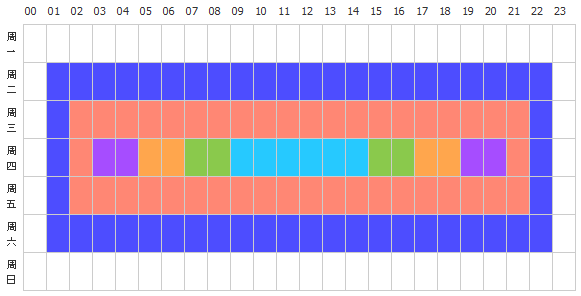
更改数据传输速度限制模式需点击表格中相应区间。可按照drag-and-drop同时选择多个时段。
表格颜色以下颜色变化方式而周期变化:
在设定为禁止传输数据的时间段禁止开始传递更新。如此时段开始时更新进程已启动,不会中断进程,而最大传输速度依据默认速度的限定值。 |
8.结束编辑后点击保存按钮保存更改。
在工具面板可使用以下选项:
![]() 将所有参数设为初始值——还原这一部分所有参数此次编辑前的参数值(上次保存的参数值)。
将所有参数设为初始值——还原这一部分所有参数此次编辑前的参数值(上次保存的参数值)。
![]() 将所有参数设定为默认值——将这一部分所有参数设为默认值。
将所有参数设定为默认值——将这一部分所有参数设为默认值。
![]() 将设置适用于另一对象——将本部分的设置复制到另一工作站、另一工作站组或多个工作组、多个工作站组。
将设置适用于另一对象——将本部分的设置复制到另一工作站、另一工作站组或多个工作组、多个工作站组。
![]() 继承策略或基组设置——删除工作站自身设置,继承基组本部分的设置。
继承策略或基组设置——删除工作站自身设置,继承基组本部分的设置。
![]() 复制策略或基组设置并将其指定为自身设置——复制基组本部分的设置并将其中的给所选工作站。这时不是继承设置,工作站获得的是自身设置。
复制策略或基组设置并将其指定为自身设置——复制基组本部分的设置并将其中的给所选工作站。这时不是继承设置,工作站获得的是自身设置。
![]() 将本部分设置导出到文件——将本部分所有设置保存到专门格式的文件。
将本部分设置导出到文件——将本部分所有设置保存到专门格式的文件。
![]() 从文件将设置导入到本部分——从专门式格的文件导入设置,替代本部分所有设置。
从文件将设置导入到本部分——从专门式格的文件导入设置,替代本部分所有设置。